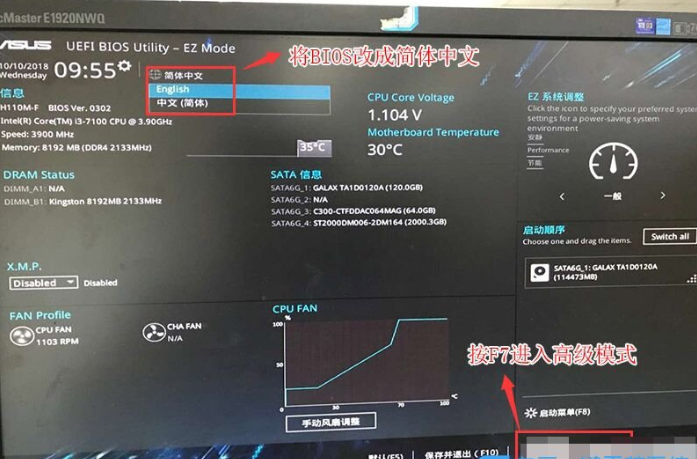
今天教你华硕主板win7改win10主板设置:
1.重新启动计算机时,连续按Esc或F8键进入BIOS设置,将Bios更改为简体中文,最后按F7键进入高级模式。
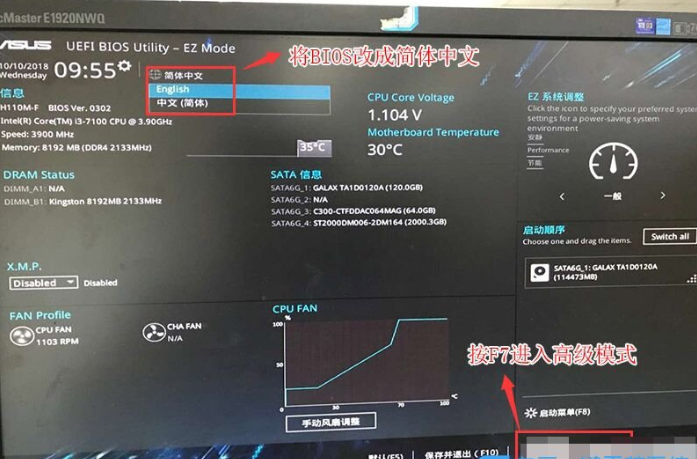
2.进入高级模式后,切换箭头键以启动,然后选择安全启动菜单,最后按Enter键进入密钥管理,清除密钥,然后关闭安全启动;
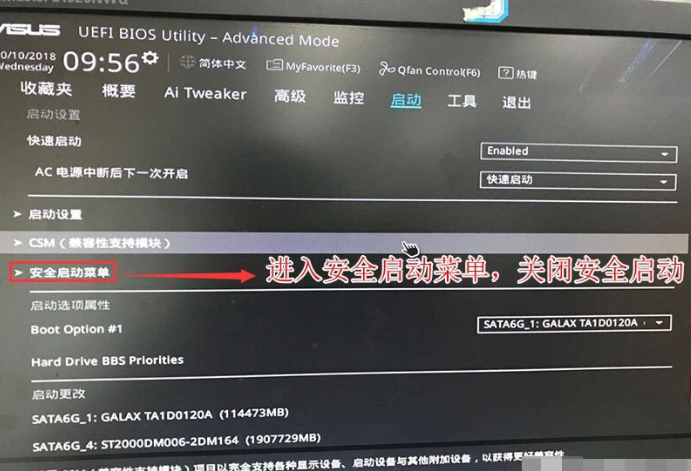
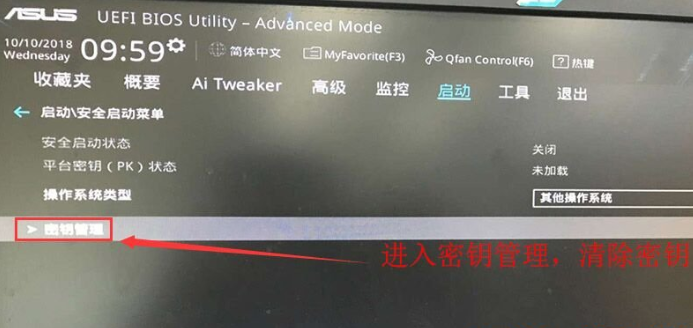
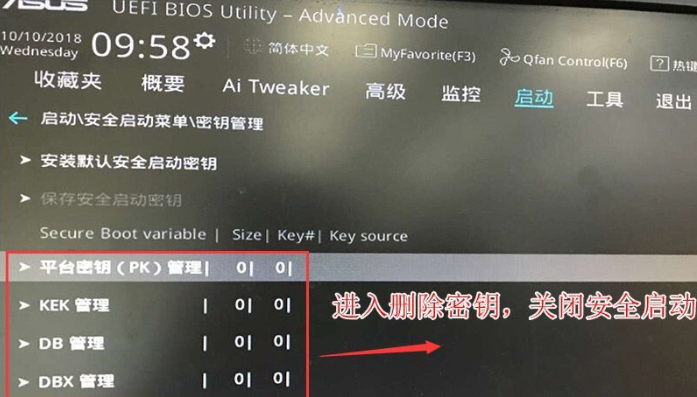
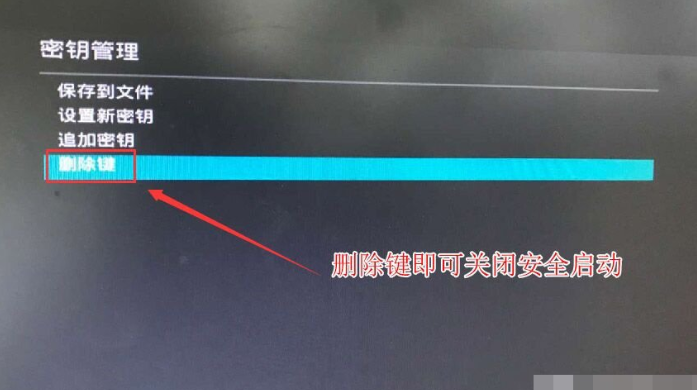
3.返回安全启动菜单选项,然后将操作系统类型更改为其他操作系统;
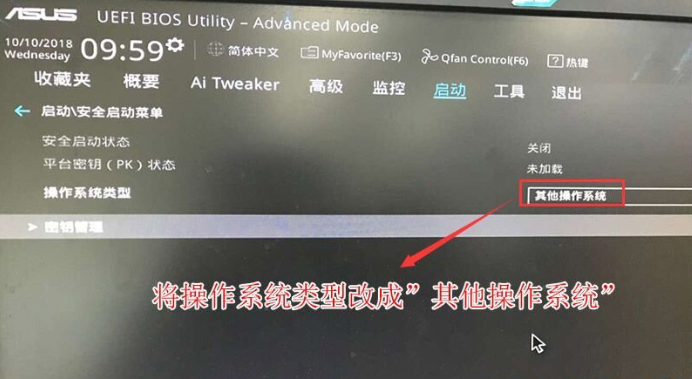
4.返回“启动”选项,将CSM从“禁用”更改为“启用”,然后启用兼容模式;
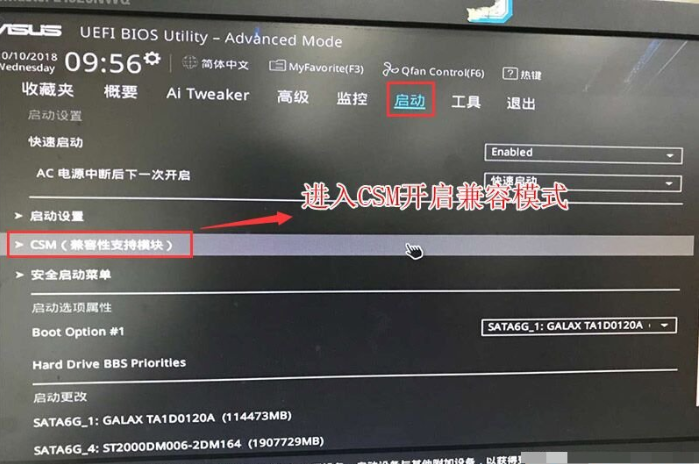
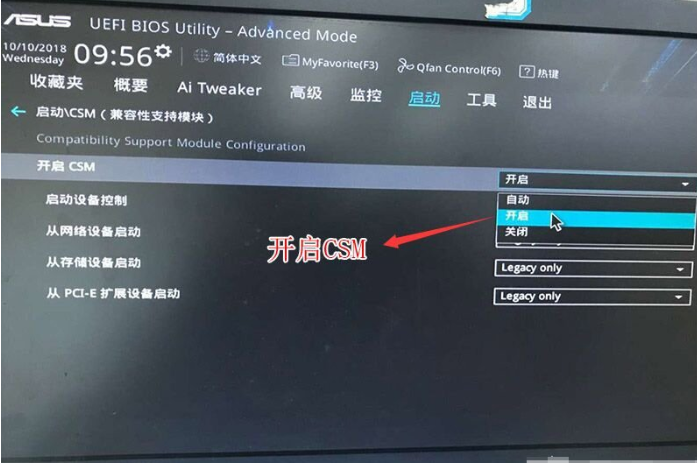
5.将引导选项#1选项更改为常规引导,将第一个引导项设置为常规硬盘引导,如果您使用UEFI + GPT,请使用Windwos引导管理器选择UEFI引导分区,最后按F10保存设置;
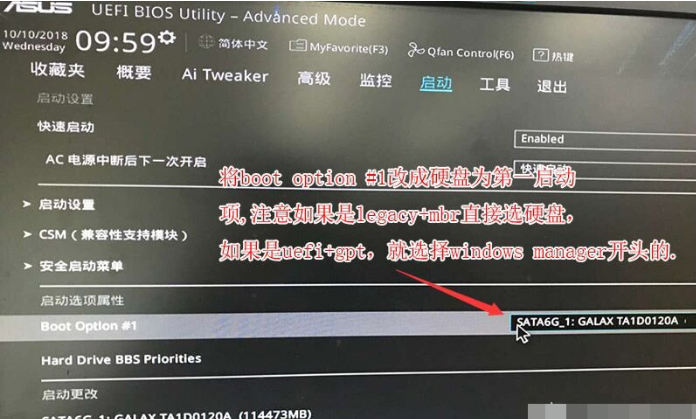
PS:参考这个教程安装win7系统:http://www.01xitong.com/sysm/azjc/31753.html
上述是华硕主板win7改win10主板设置的图文教程。




